Die Fotos-App von macOS ist mehr als nur ein einfacher Bildbetrachter. Sie bietet umfangreiche Funktionen zur Organisation und Bearbeitung Ihrer Fotos. Seit Jahren übertrifft die macOS-Fotos-App den Windows Photo Viewer deutlich. Die Windows 10 Fotos-App ist im Vergleich dazu nur eine geringfügige Verbesserung des alten Windows Photo Viewers. Die macOS Fotos-App bleibt die führende Anwendung, wenn es um Foto-Management auf einem Computer geht. Sie erlaubt es, Alben zu erstellen, und berücksichtigt, dass nicht alle Fotos in der Hauptgalerie angezeigt werden müssen. Daher bietet sie die Möglichkeit, Fotos ein- und auszublenden.
Die Funktion, Fotos in der Fotos-App ein- und auszublenden, existiert bereits eine Weile. Allerdings scheint sich die Methode zum Einblenden von Fotos in High Sierra leicht geändert zu haben. Die folgende Anleitung ist für High Sierra gültig, der Vorgängerversion der neuesten macOS Version von Ende 2017.
Fotos in der Fotos-App verbergen
Das Verbergen von Fotos ist unkompliziert und der Prozess ist in älteren Versionen von macOS identisch. Mit einem Rechtsklick auf ein Foto und der Auswahl von „1 Foto ausblenden“ aus dem Kontextmenü können Sie es verbergen. Mehrere Fotos lassen sich auf einmal ausblenden, indem Sie sie auswählen, mit der rechten Maustaste auf eine der Auswahlen klicken und im Menü die Option zum Ausblenden wählen.
Verborgene Fotos anzeigen
Um ein verstecktes Foto in der Fotos-App sichtbar zu machen, navigieren Sie zu „Ansicht > Verstecktes Fotoalbum einblenden“.
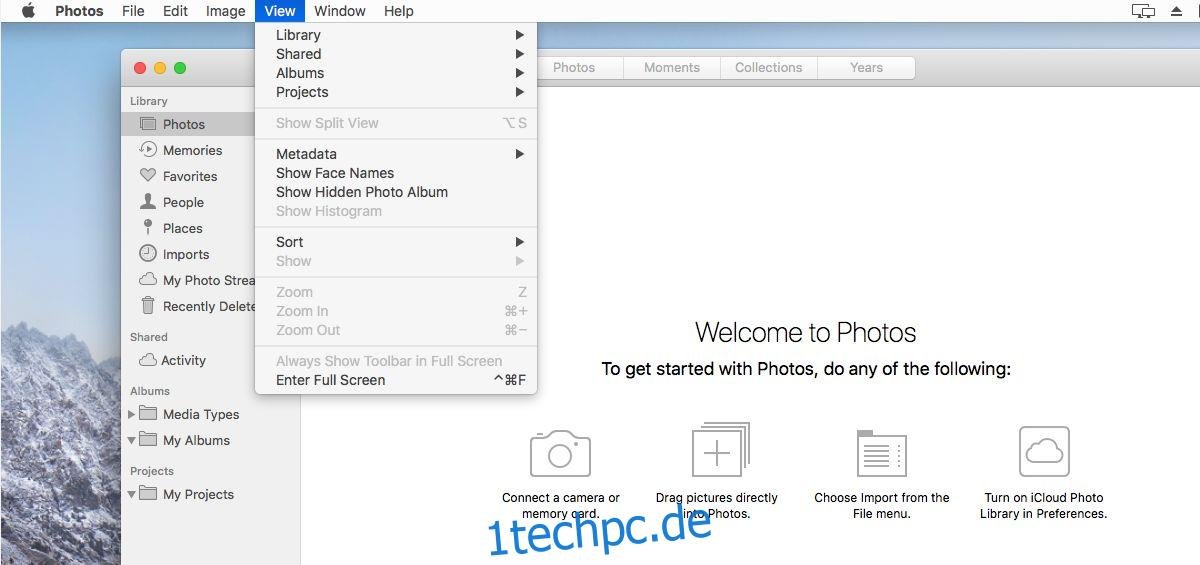
In der linken Spalte unter „Mediathek“ erscheint ein Album mit dem Namen „Ausgeblendet“. Wählen Sie dieses aus, um alle von Ihnen verborgenen Fotos anzuzeigen. Um ein ausgeblendetes Foto wieder einzublenden, muss dieses Album sichtbar sein.
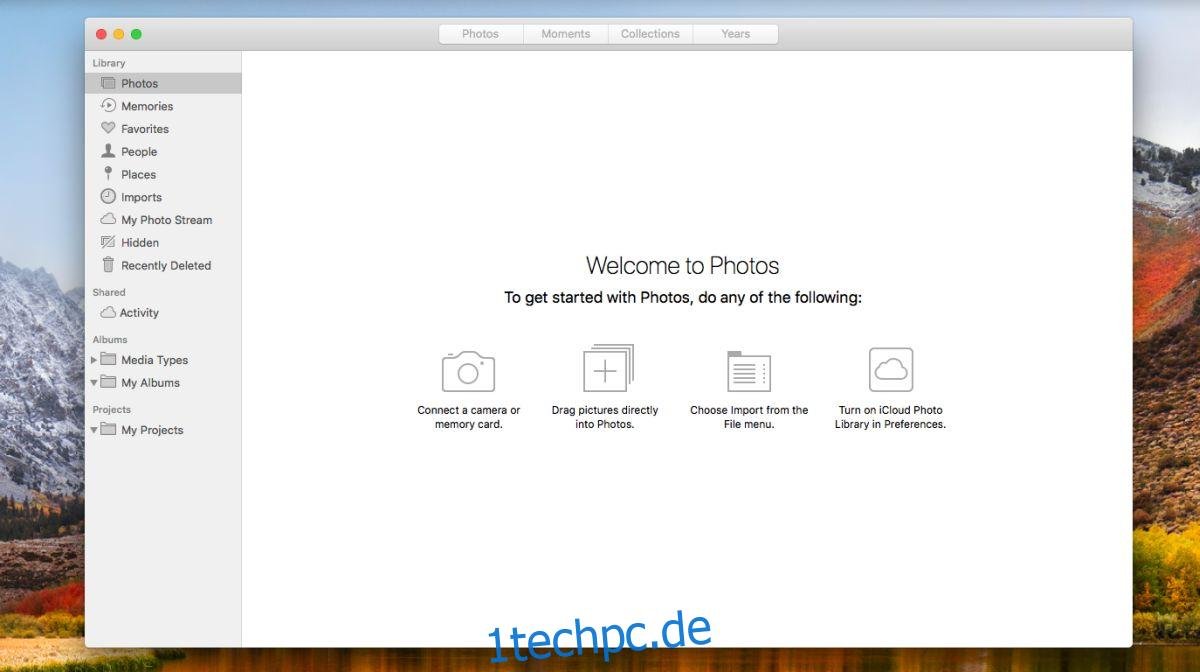
Fotos wieder sichtbar machen
Mit einem Rechtsklick auf ein Foto im Album „Ausgeblendet“ und der Auswahl von „1 Foto einblenden“ wird dieses wieder in der Hauptansicht angezeigt. Mehrere Fotos können Sie gleichzeitig mit einem Rechtsklick und der entsprechenden Menüoption wieder einblenden.
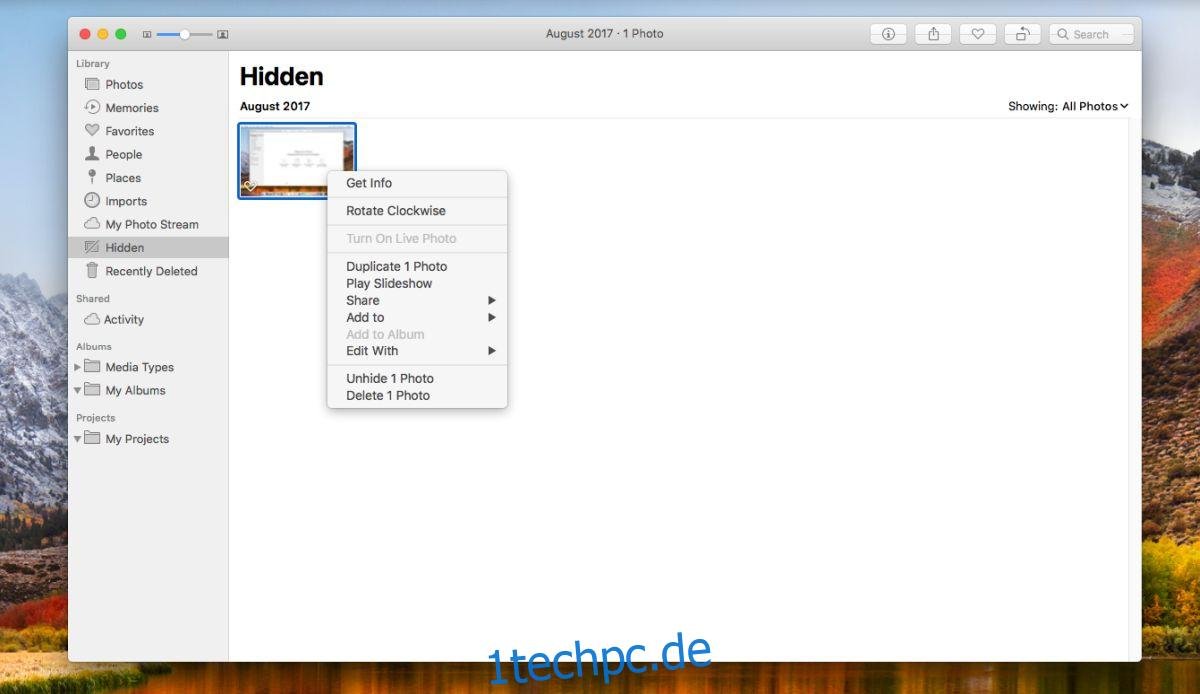
Das ausgeblendete Album aus der Fotos-App entfernen
Wenn keine versteckten Fotos vorhanden sind, verschwindet das Album „Ausgeblendet“ automatisch aus der linken Seitenleiste. Sie können es aber auch ausblenden, selbst wenn versteckte Fotos vorhanden sind.
Wählen Sie „Ansicht > Ausgeblendetes Fotoalbum ausblenden“, und das Album „Ausgeblendet“ wird aus der linken Spalte entfernt. Dies hat keinen Einfluss auf die versteckten Fotos; sie bleiben ausgeblendet. Um ein ausgeblendetes Foto anzuzeigen, zu bearbeiten oder wiederherzustellen, müssen Sie das Album wie zuvor wieder einblenden.
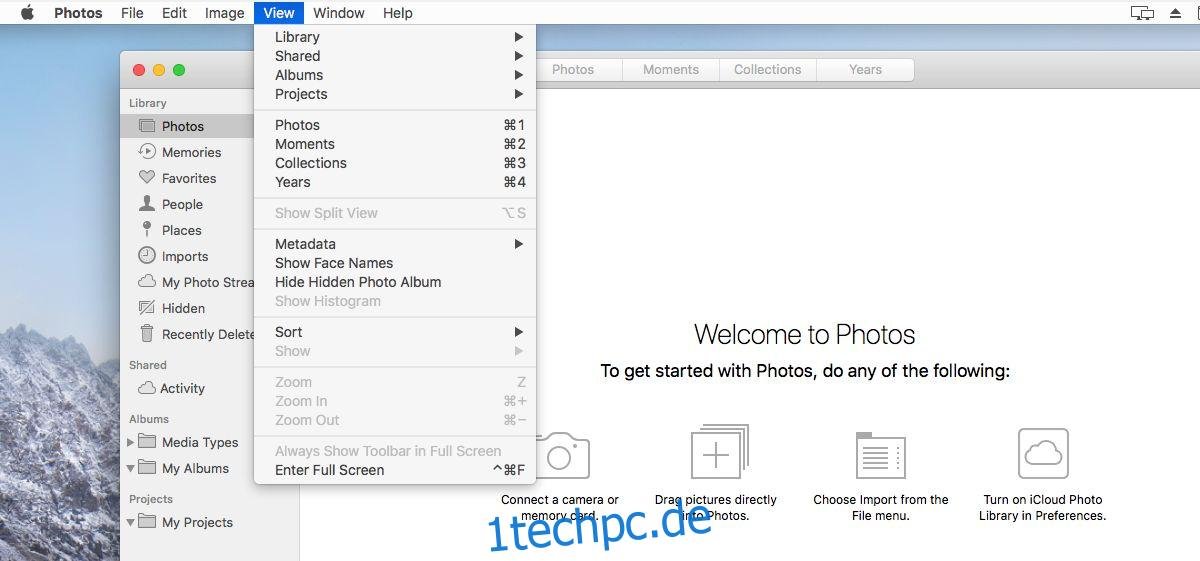
Beachten Sie, dass ausgeblendete Fotos nur in der Fotos-App verborgen sind. Sie können weiterhin über den Finder geöffnet werden. Die Fotos-App bietet keine zusätzliche Sicherheitsebene für Ihre Bilder.